快速删除Win10资源管理器中Creative Cloud文件夹的方法
更新日期:2024-03-20 16:52:05
来源:转载
不少win10用户发现Adobe Creative Cloud在升级完成之后,会在文件资源管理器导航窗格中自动创建一个名为“Creative Cloud文件”的文件夹。而对于不使用Creative Cloud文件夹的用户来说,删除掉这个文件夹才是最主要的事情。接下来,小编就向大家分享快速删除win10资源管理器中Creative Cloud文件夹的方法。
系统推荐:ghost win10系统下载
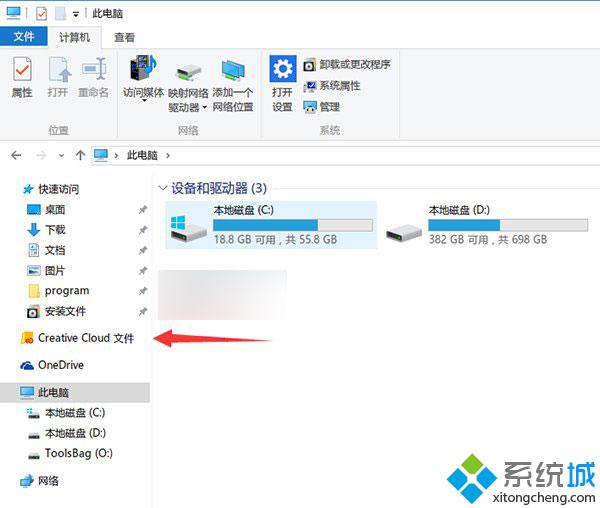
具体方法:
从注册表进行查找,找到了对应的项目:
HKEY_USERS\S-1-5-21-3185218813-812416551-593507322-1001\SOFTWARE\Classes\CLSID\{0E270DAA-1BE6-48F2-AC49-F7A03EB7D1CF}
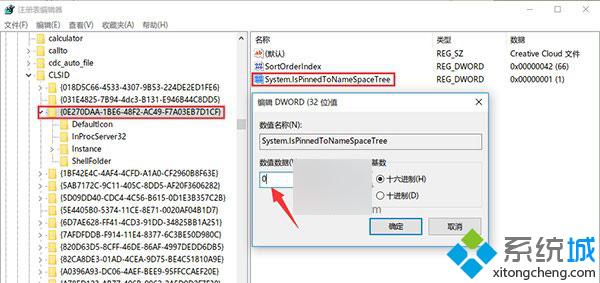
对应键为:
System.IsPinnedToNameSpaceTree
该键值默认为1,即在文件资源管理器导航窗格中显示“Creative Cloud文件”。如果你不想看到它,将其键值修改为0即可。修改后可立即生效,无需重启文件资源管理器,也无需重启计算机。
本文在windows10正式版操作系统中测试,其他版本操作系统应该也适用。
以上就是快速删除win10资源管理器中Creative Cloud文件夹的方法,有需要的用户可以按照小编的方法一步步进行操作。
相关推荐:
升级win10正式版C盘需要多少可用空间?
- monterey12.1正式版无法检测更新详情0次
- zui13更新计划详细介绍0次
- 优麒麟u盘安装详细教程0次
- 优麒麟和银河麒麟区别详细介绍0次
- monterey屏幕镜像使用教程0次
- monterey关闭sip教程0次
- 优麒麟操作系统详细评测0次
- monterey支持多设备互动吗详情0次
- 优麒麟中文设置教程0次
- monterey和bigsur区别详细介绍0次
周
月











